win10怎么开启远程桌面
说明:
Windows 10怎么开启远程桌面呢?
或者远程连接win10时报“远程桌面由于以下原因之一无法连接到远程计算机”、未启用对服务器的远程访问、远程计算机已关闭、在网络上远程计算机不可用,要怎么办呢?
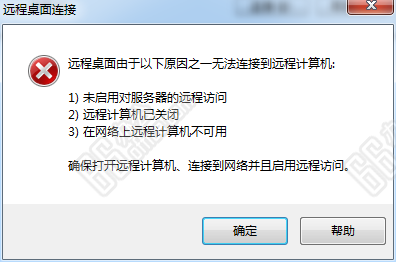
具体:
1、在此电脑(即我的电脑)上右键,选择“属性”
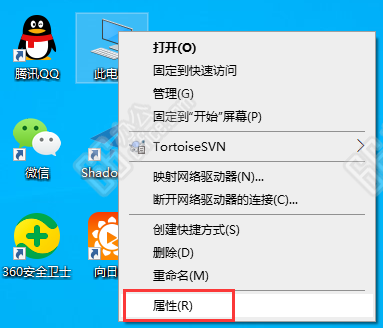
2、在打开的窗口中,点击左侧的“远程设置”
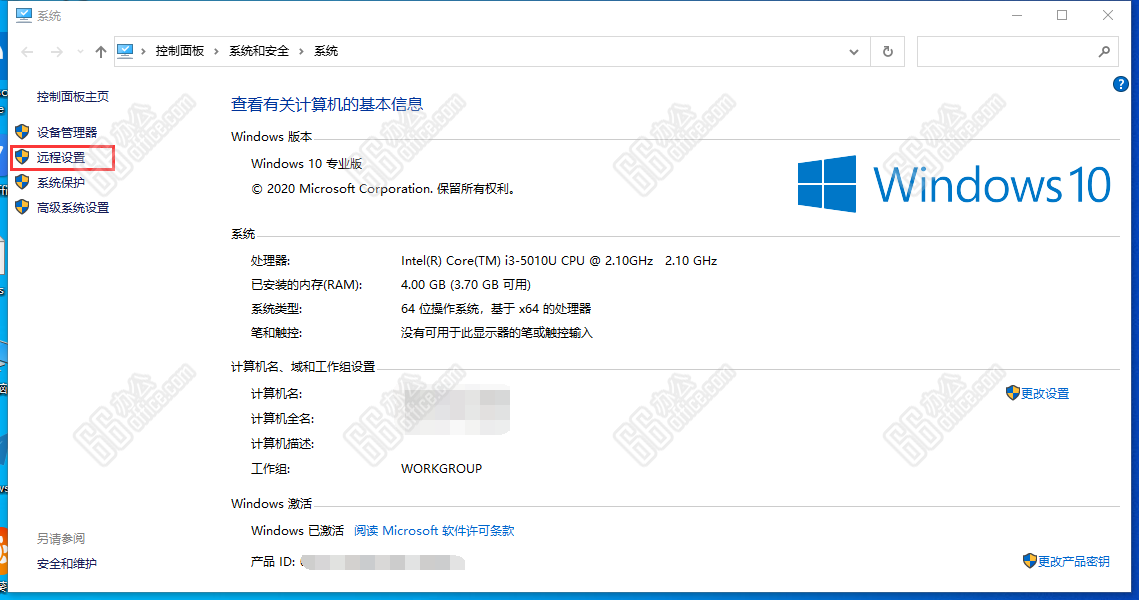
3、勾选“允许远程连接到此计算机”,点击确定
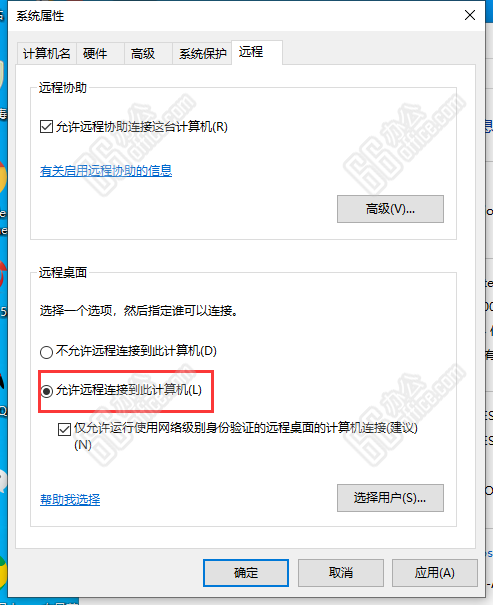
4、这时会弹出远程桌面的电源选项,直接点确定就可以了。
到这里就完成了win10开启远程桌面的配置。
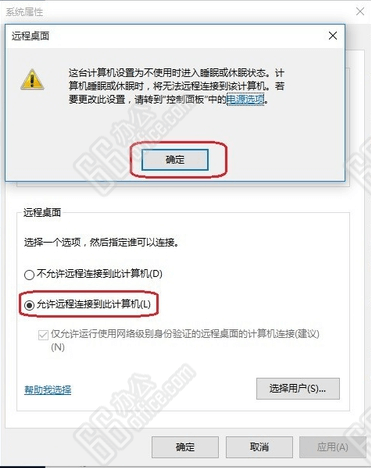
附录:
附录1、电源选项
电源选项主要是用于设置电脑什么时候休眠,不设置也没关系。
不过修改下电脑休眠时间,可以避免使用远程桌面连接电脑时,电脑自动休眠。
找不到电源选项的,可以依次点击菜单,设置,在打开的Windows输入电源打开电源选项设置页
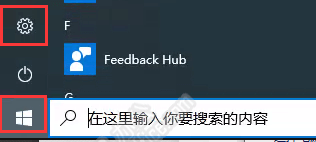
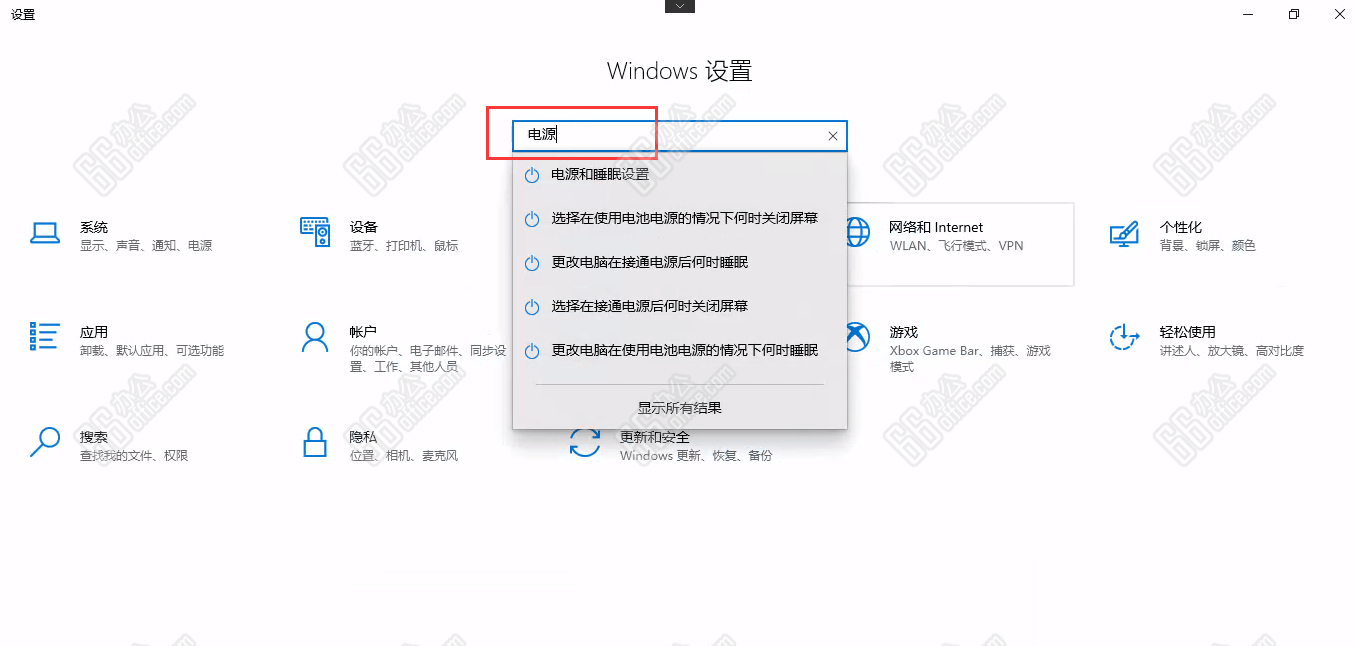
分别修改睡眠为“15分钟”,“从不”,当然这个时间根据每个人的需要修改。
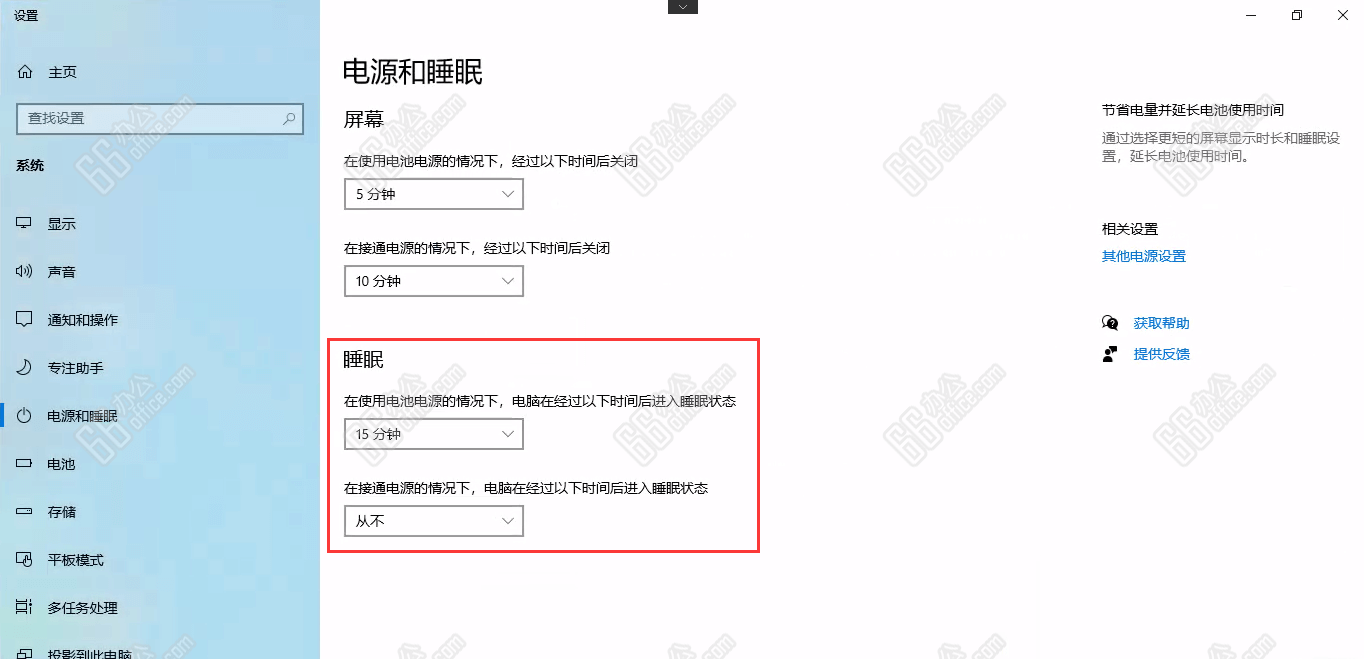
附录2、“允许远程连接到此计算机”和“允许远程协助连接这台计算机有什么区别?
“允许远程连接到此计算机”是被控制电脑开启远程功能,让别人能连接被控制电脑;
“允许远程协助连接这台计算机”是被控制电脑主动邀请别人控制他的电脑,类似QQ的”邀请对方远程协助“,
勾不勾选“允许远程协助连接这台计算机”不影响别人远程到你电脑。
————————————————
声明:本文由 66办公「66office.com」原创,欢迎转载,转载请保留链接。





